Si vous débutez dans le montage vidéo, vous vous demandez peut-être quel logiciel utiliser. Il existe de nombreuses options professionnelles payantes comme Avid et Adobe Premier. Cependant, si vous n'avez besoin d'un éditeur que pour des utilisations courantes comme les vidéos YouTube, il n'est pas nécessaire de dépenser de l'argent pour ces programmes. Au lieu de cela, il existe de nombreux éditeurs vidéo gratuits et open source qui répondront à vos besoins, tels que Kdenlive, Pitivi, Flowblade, OpenShot, et bien plus encore. Dans cet article, nous allons nous concentrer sur l'éditeur vidéo OpenShot.
Fonctionnalités d'OpenShot Video Editor
OpenShot est un éditeur vidéo compatible avec Windows, Mac et Linux. Il est constamment mis à jour avec de nouvelles fonctionnalités et améliorations, ce qui est l'un des avantages de l'utilisation de logiciels open source. En termes de fonctionnalités, OpenShot a à peu près tout ce dont vous avez besoin pour les tâches de montage vidéo de base.
Vous pouvez par exemple découper des séquences, ajouter des titres et du texte, animer vos vidéos, superposer des images et du son, etc. De plus, grâce à son interface intuitive, il est relativement facile à utiliser. Si vous débutez dans le montage vidéo, voici quelques-unes des qualités qui distinguent OpenShot.
Léger et faible configuration matérielle : L'une des meilleures choses à propos d'OpenShot est qu'il est léger et ne nécessite pas de matériel haut de gamme. Cela signifie qu'il fonctionnera sans problème, même sur un ordinateur plus ancien. Et si jamais vous souhaitez mettre à niveau votre matériel, vous pouvez être assuré qu'OpenShot utilisera pleinement votre nouvelle machine sophistiquée.
L'interface utilisateur est simple et propre : OpenShot a une interface utilisateur à la fois simple et propre. Cela le rend facile à utiliser, même pour les débutants. Et si jamais vous êtes bloqué, de nombreux tutoriels sont disponibles pour vous aider. De plus, le logiciel est constamment mis à jour avec de nouvelles fonctionnalités et des corrections de bogues, vous pouvez donc toujours être sûr que vous utilisez la dernière et la meilleure version.
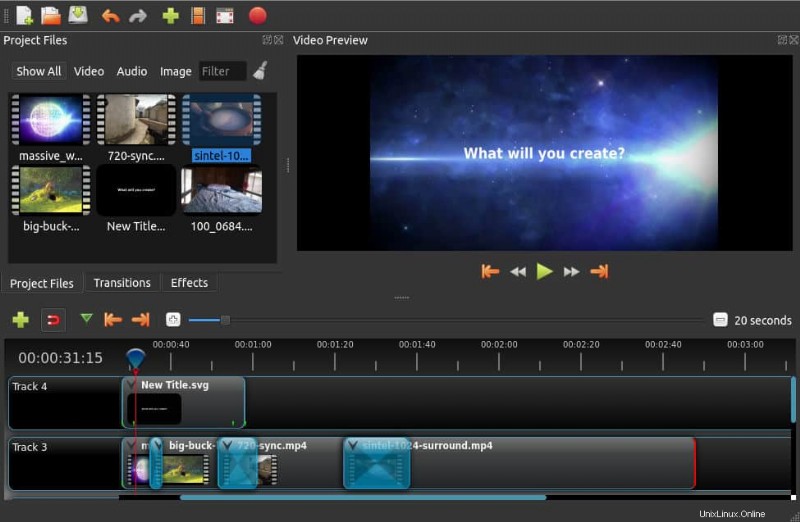
Prise en charge multiplateforme : OpenShot est un éditeur vidéo puissant mais facile à utiliser disponible pour Linux, Mac et Windows. Avec OpenShot, vous pouvez facilement créer des vidéos de vos souvenirs préférés, éditer des clips vidéo pour YouTube ou Vimeo, et bien plus encore.
Plusieurs formats vidéo et audio : L'interface intuitive d'OpenShot facilite le démarrage du montage vidéo, et la prise en charge intégrée d'une large gamme de formats vidéo et audio signifie que vous pouvez utiliser OpenShot pour créer des vidéos dans à peu près n'importe quel format.
Outils essentiels inclus : OpenShot est l'éditeur vidéo parfait pour tous, que vous soyez débutant ou professionnel. Il est livré avec tous les outils essentiels dont vous avez besoin pour couper, joindre et ajouter instantanément des effets à vos vidéos. De plus, il existe de nombreuses fonctionnalités avancées pour les utilisateurs plus expérimentés. OpenShot a tout ce dont vous avez besoin pour créer des vidéos incroyables !
Effets vidéo : Avec ce logiciel de montage vidéo, vous pouvez supprimer les arrière-plans, inverser les couleurs, régler la luminosité, etc. en quelques clics seulement. Cela facilite la création de vidéos à la fois créatives et professionnelles.
De plus, notre moteur fournit une large gamme d'autres fonctionnalités de montage vidéo que vous pouvez utiliser pour personnaliser davantage vos vidéos. Grâce à cet outil convivial, vous pouvez créer des vidéos qui semblent avoir été réalisées par un professionnel.
Options d'exportation multiples : La prise en charge par OpenShot de plusieurs formats et options d'exportation signifie que vous pouvez facilement partager vos créations avec le monde. Ainsi, que vous soyez un débutant ou un éditeur vidéo chevronné, OpenShot a tout ce dont vous avez besoin pour créer des vidéos époustouflantes.
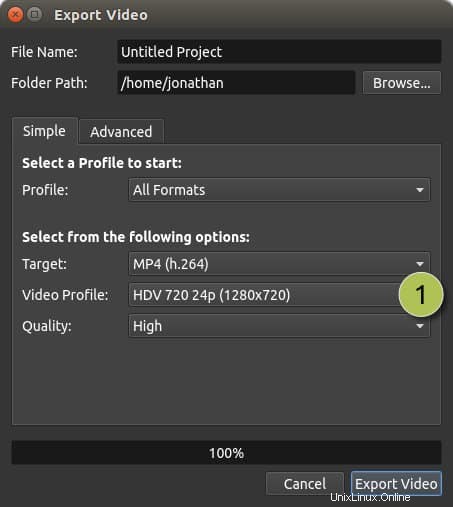
Pistes illimitées, formes d'onde audio et titres animés en 3D : OpenShot Video Editor est un éditeur vidéo puissant et facile à utiliser qui rend l'édition et la création rapides et faciles. OpenShot possède de nombreuses fonctionnalités qui le rendent unique, telles que sa prise en charge de plusieurs couches, un nombre illimité de pistes, de formes d'onde audio et de titres animés en 3D.
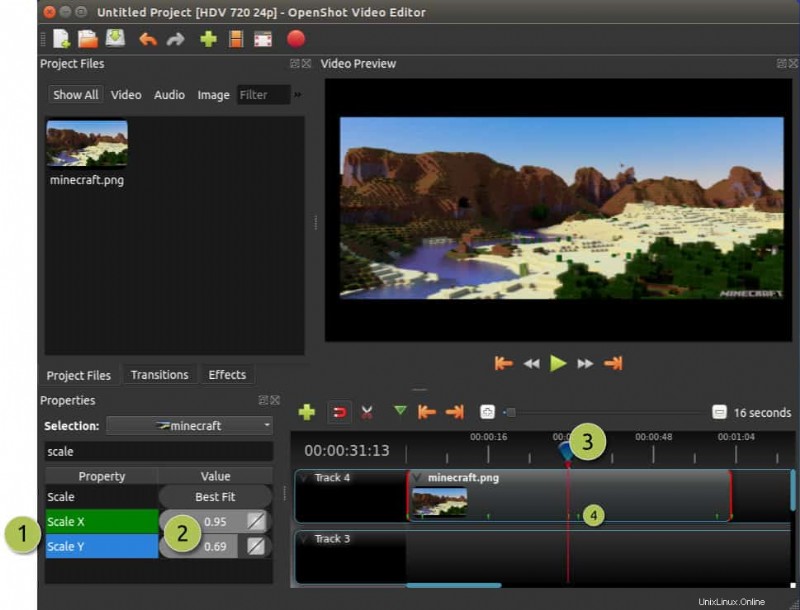
Découpage et animation : Avec OpenShot, vous pouvez rapidement réduire vos vidéos pour trouver ces moments parfaits, ajouter des filigranes ou des vidéos d'arrière-plan, et même animer vos vidéos avec des effets de fondu, de glissement, de rebond et d'autres effets.
Utilisation gratuite : Que vous soyez un monteur vidéo chevronné ou nouveau dans le domaine, OpenShot aura tout ce dont vous avez besoin. Mieux encore, il est gratuit à télécharger et à utiliser !
Inconvénients d'OpenShot Video Editor
OpenShot est un excellent éditeur vidéo pour des projets simples, mais il n'a pas autant de cloches et de sifflets que certains des autres éditeurs. Donc, si vous cherchez à faire des choses plus complexes comme la correction des couleurs ou les animations graphiques, vous voudrez peut-être chercher ailleurs. Mais pour les tâches de base comme couper des séquences et ajouter du texte, OpenShot fait un excellent travail.
Un autre inconvénient est qu'il n'a pas une très grande communauté par rapport à d'autres projets open source, donc trouver de l'aide peut parfois être difficile.
Comment installer OpenShot Video Editor
Il existe plusieurs façons d'installer OpenShot sur diverses distributions Linux comme Ubuntu, Linux mint, OpenSuse, Arch Linux, Manjaro Linux, etc. Ci-dessous, je décrirai quelques méthodes qui seront uniquement pour Ubuntu et les distributions basées sur Ubuntu, et quelques méthodes universelles seront là pour d'autres distributions Linux.
Méthode 1 :Installer OpenShot à l'aide de la commande apt ou apt-get
L'éditeur vidéo OpenShot est disponible dans le référentiel officiel Ubuntu Linux, vous pouvez donc l'installer facilement à l'aide de la commande apt ou apt-get.
sudo apt update sudo apt install -y openshot-qt
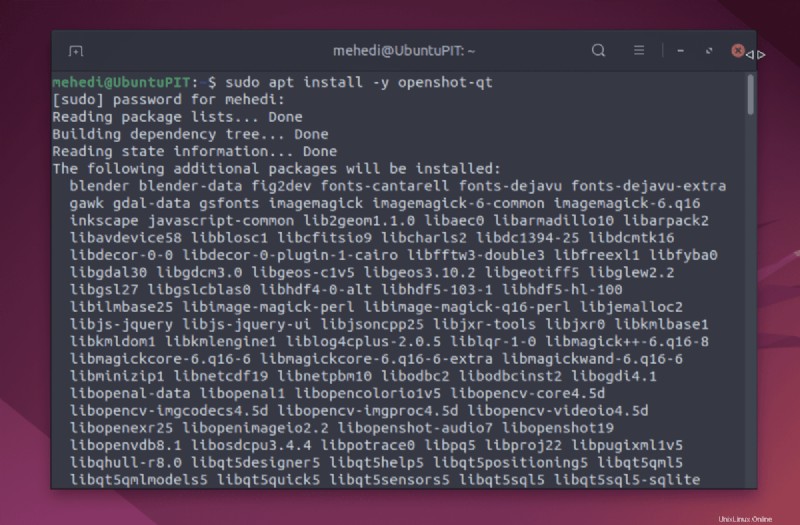
L'exécution de la commande installera OpenShot sur votre système. Vous pouvez commencer à l'utiliser immédiatement en localisant et en ouvrant l'application à partir de votre barre de recherche.
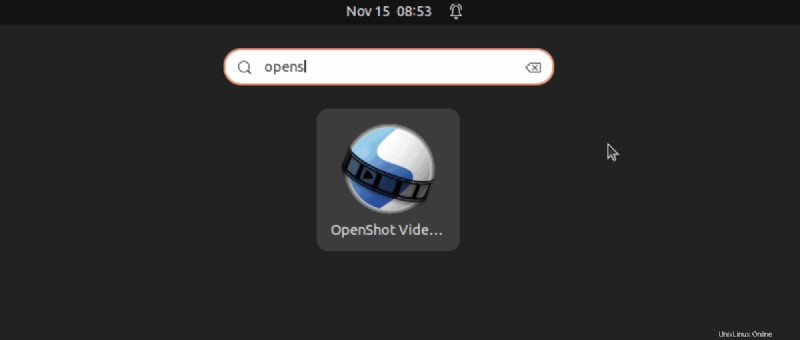
La commande ci-dessous désinstallera l'éditeur vidéo ainsi que toutes ses données, configurations et dépendances.
sudo apt-get -y --purge openshot-qt
Méthode 2 :Installer OpenShot à l'aide du référentiel PPA
Vous pouvez installer OpenShot à partir d'un gestionnaire de paquets personnel (PPA), même s'il se trouve déjà dans le référentiel Ubuntu. Utilisez cette commande :
sudo add-apt-repository ppa:openshot.developers/ppa sudo apt update sudo apt install openshot-qt python3-openshot
Utilisez la commande suivante pour supprimer OpenShot et son PPA :
sudo apt autoremove --purge openshot-qt sudo add-apt-repository --remove ppa:openshot.developers/ppa
Méthode 3 :Installer OpenShot à l'aide de Flatpak
Cette méthode peut être utilisée dans toutes les distributions Linux prenant en charge le système logiciel flatpak.
- Installer Flatpak
Le moyen le plus simple d'installer OpenShot consiste à utiliser Flatpak pour éviter tout problème de dépendance pouvant survenir lors de l'installation du package APT.
sudo apt install flatpak flatpak remote-add --if-not-exists flathub https://flathub.org/repo/flathub.flatpakrepo
- Redémarrez votre système
reboot
- Utilisez la commande Flatpak suivante
flatpak install flathub org.openshot.OpenShot
- Exécuter cet éditeur vidéo
Après l'installation, nous pouvons soit utiliser le terminal de commande, soit exécuter l'application avec cette commande fournie :
flatpak run org.openshot.OpenShot
Vous pouvez rechercher Openshot dans le lanceur d'applications en cliquant sur l'icône. Une fois qu'il apparaît dans les résultats, vous pouvez l'exécuter en cliquant sur l'icône.
- Mettre à jour l'application flatpak
flatpak update
Méthode 4 :Version AppImage
Pour utiliser OpenShot, rendez-vous sur https://www.openshot.org/download et téléchargez la version AppImage. Une fois que vous avez téléchargé le fichier du programme avec un .AppImage extension, rendez-le exécutable en modifiant ses autorisations. Ensuite, double-cliquez sur le fichier et sélectionnez "Exécuter".
Comment utiliser OpenShot pour le montage vidéo de base
Maintenant que nous avons passé en revue certaines des bases, passons à un didacticiel sur l'utilisation d'OpenShot pour les tâches de montage vidéo de base.
La première chose que vous devrez faire est de télécharger et d'installer OpenShot sur votre ordinateur. Une fois cela fait, lancez le programme et vous serez accueilli par l'écran de bienvenue. À partir de là, vous pouvez soit ouvrir un projet existant, soit en démarrer un nouveau. Pour ce didacticiel, nous allons partir de zéro, alors cliquez sur "Nouveau projet".
Une fois que vous avez fait cela, vous aurez la possibilité de nommer votre projet et de sélectionner l'endroit où vous souhaitez qu'il soit enregistré. Après cela, vous verrez la fenêtre principale où vous pourrez importer vos fichiers multimédias. Faites simplement glisser et déposez vos clips vidéo dans cette fenêtre, et ils seront automatiquement ajoutés à la chronologie ci-dessous.
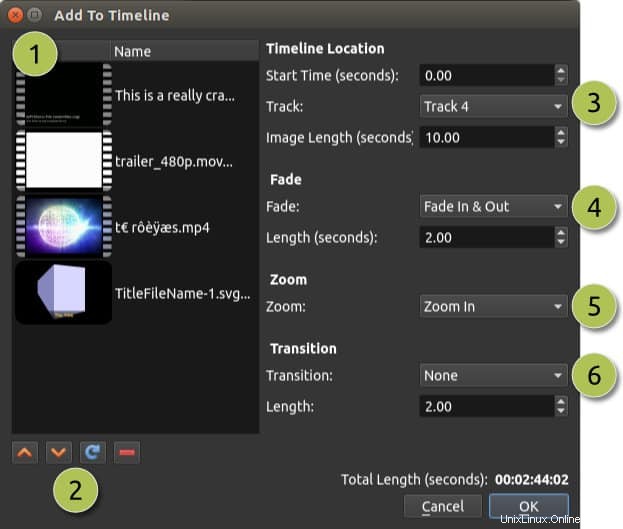
Une fois vos clips en place, il est temps de commencer le montage ! Pour ce faire, cliquez simplement sur le clip que vous souhaitez modifier dans la chronologie, puis apportez vos modifications dans la fenêtre de prévisualisation ci-dessus.
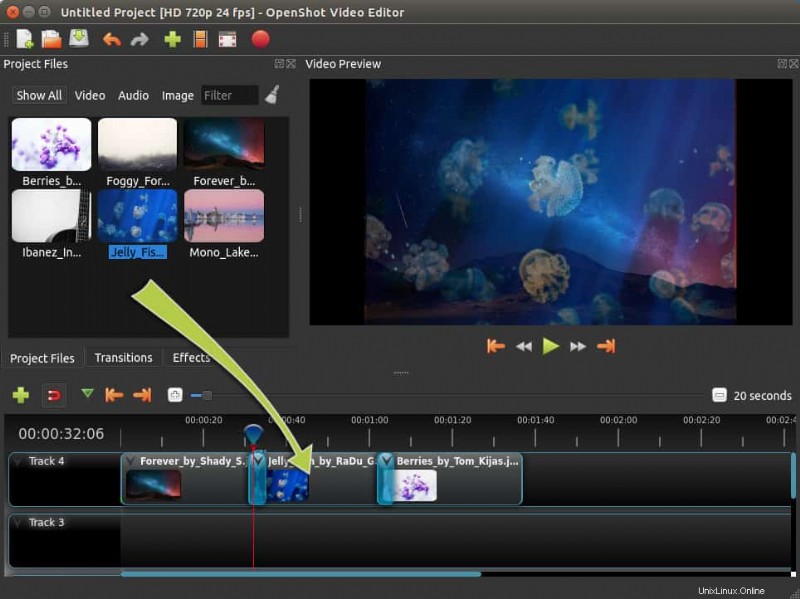
Par exemple, si vous souhaitez réduire un clip, faites simplement glisser les bords du clip vers l'intérieur jusqu'à ce qu'il ait la longueur souhaitée... c'est vraiment aussi simple que cela ! Vous pouvez également ajouter des titres ou du texte en cliquant sur l'onglet "Texte" dans la fenêtre d'aperçu, puis en tapant ce que vous voulez dire.
Lorsque vous avez terminé vos modifications, cliquez simplement sur "Exporter la vidéo" dans le coin supérieur gauche et choisissez comment vous souhaitez enregistrer votre projet... c'est tout !
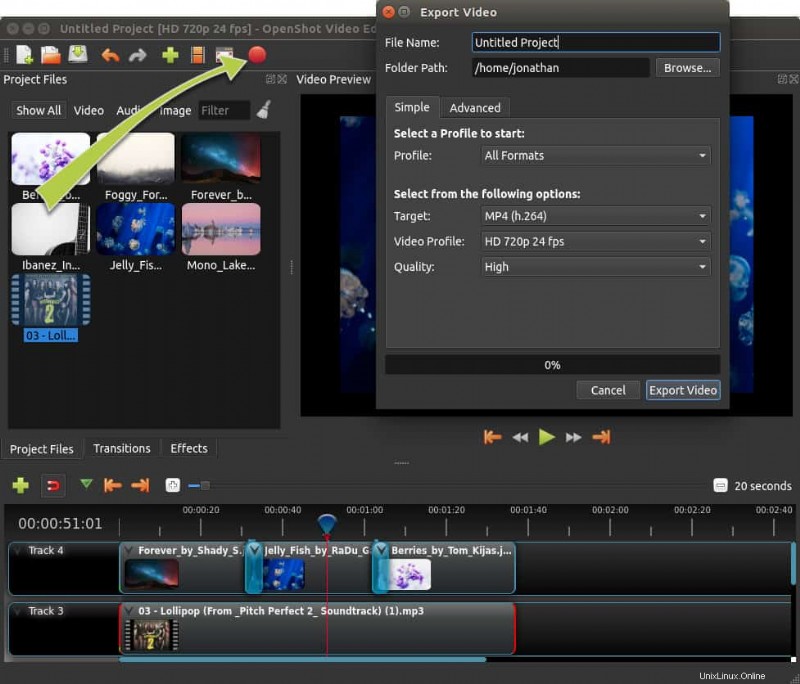
Enfin, des informations !
Si vous êtes comme moi, vous avez probablement regardé un tas de vidéos sur YouTube et vous vous êtes dit :« Je pourrais faire ça ». Bien devinez quoi? Tu peux! Et l'outil dont vous avez besoin pour faire de votre rêve une réalité est l'éditeur vidéo OpenShot. Croyez-moi, avec ce logiciel puissant mais simple, n'importe qui peut éditer des vidéos comme un pro.
Alors voilà ! Ce ne sont là que quelques-unes des raisons pour lesquelles je pense qu'OpenShot est le meilleur éditeur vidéo pour les débutants. Si vous cherchez à vous lancer dans le montage vidéo simple, je vous recommande fortement de l'essayer. Je vous promets que vous ne serez pas déçu.